当您在 Mac 上访问某些网站时,可能会收到一条警告,提示“此服务器的证书无效”并询问您下一步该怎么做。如果它只发生一两次,问题不大,但如果它发生在您想要访问的几乎每个网站上,这是一个非常不方便的问题。下面在本文中,小编将告诉大家安全证书错误的解决办法。
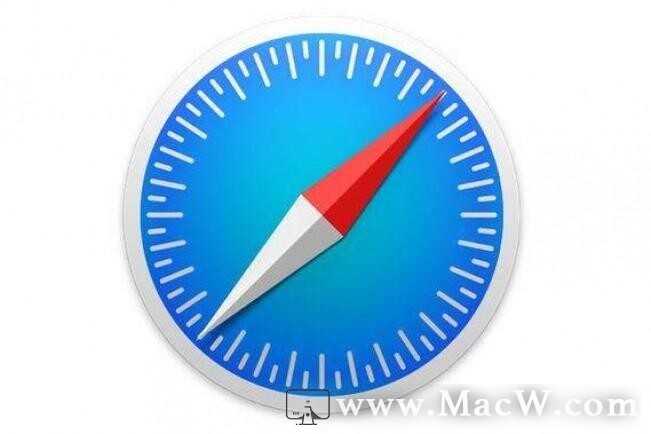
为什么您的 Mac 显示无效证书警告?
证书构成 HTTPS 协议的一部分,由授权的证书颁发机构颁发。macOS 在连接到安全网站之前会检查证书。如果认为证书无效或已过期,您的 Mac 将显示警告。然后,您可以选择忽略警告、检查证书或放弃尝试的连接。
警告的一个常见原因是 Mac 的日期和时间不正确 - 验证证书要求 Mac 的时钟与服务器上的时钟同步。
如果网站对其使用的服务器进行了更改,但您的浏览器缓存了旧的服务器详细信息,也会发生这种情况。
如何让我的 Mac 信任证书?
清除浏览器缓存
网站上出现无效证书错误的最简单也可能是最明显的原因是该网站对其域进行了更改。当您的浏览器从缓存中下载页面时,它可能会缓存过时的页面。因此,当您看到该消息时,您应该做的第一件事就是清除浏览器缓存。
要清除 Safari 中的缓存,请转到其“首选项”页面,然后点击“高级”以启用“开发”菜单。然后,单击“开发”菜单并选择“清空缓存”。
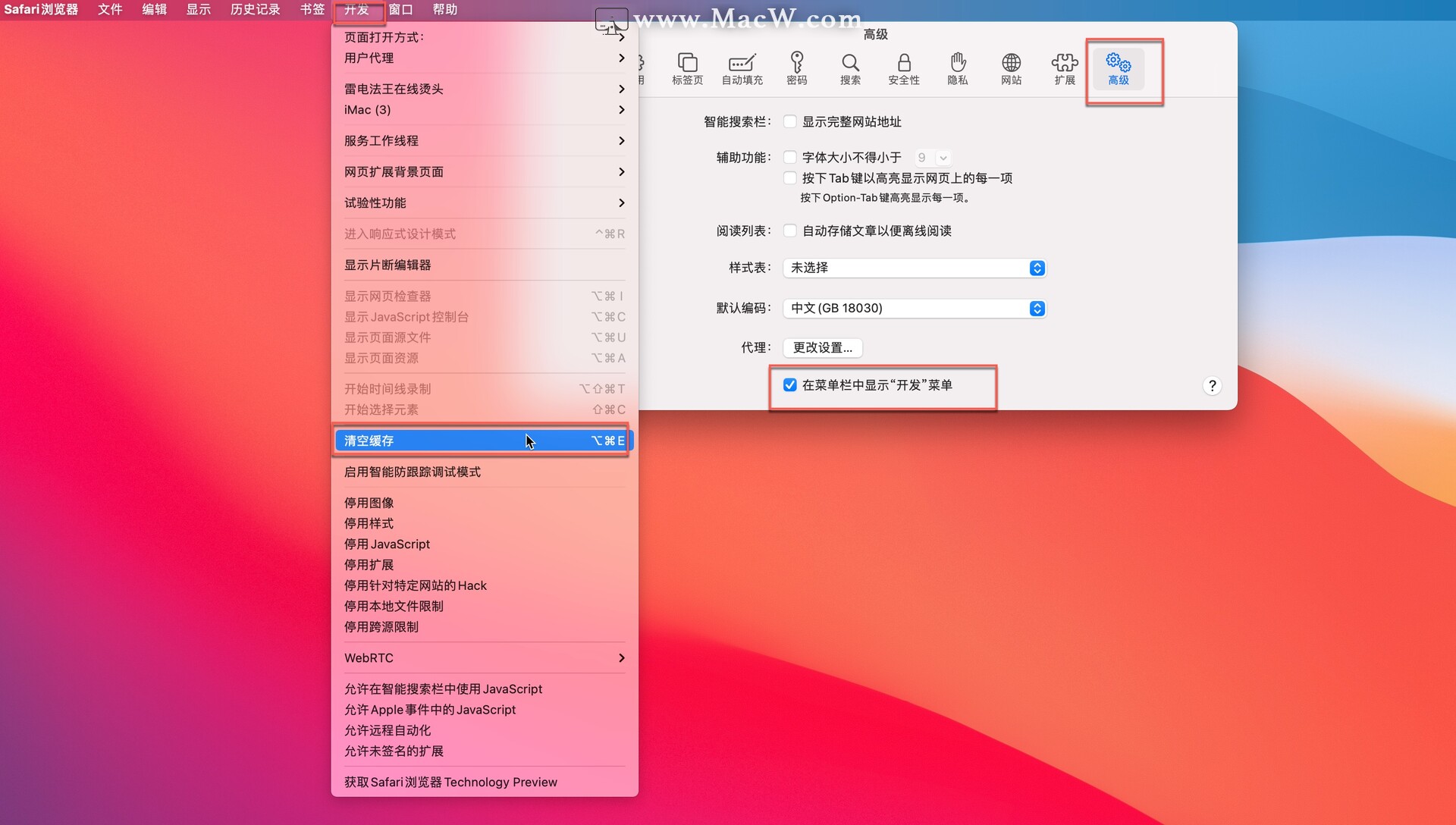
验证 Mac 上的日期和时间是否正确
Mac 上的时间应与设备连接的服务器同步。因此,当您遇到无效证书错误时,您需要检查您的日期和时间设置。
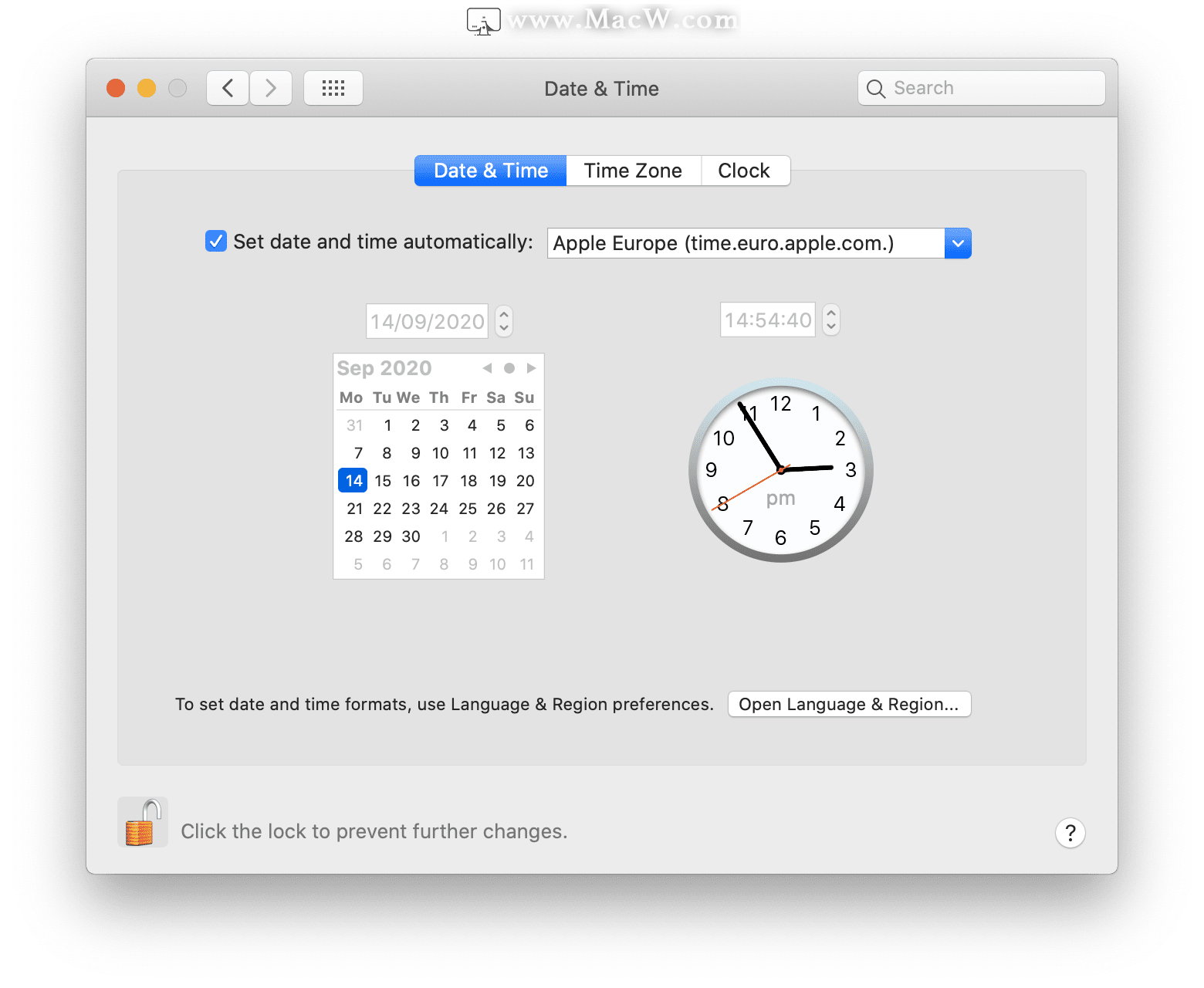
1.单击 Apple 菜单并选择系统偏好设置。
2.选择日期和时间。
3.单击锁图标并进行身份验证。
4.确保选中“自动设置日期和时间”旁边的框,并且选择的服务器是您所在位置的正确服务器。
5.退出系统偏好设置。
在几分钟内,问题应该会消失。
修改信任设置
如果修复日期和时间不能解决问题,下一步是更改导致问题的证书的信任设置。大多数证书将使用默认设置,这意味着它们受信任或不受信任。某些证书使用自定义设置是因为它们仅在特定情况和连接下才需要,如果这些自定义设置设置不正确,可能会导致 macOS 显示无效证书错误。
您可以将这些证书设置为在所有情况下都受信任或调整自定义设置,但只有在您知道证书需要哪些连接时才应该这样做。
如何在 Mac 上查找证书?
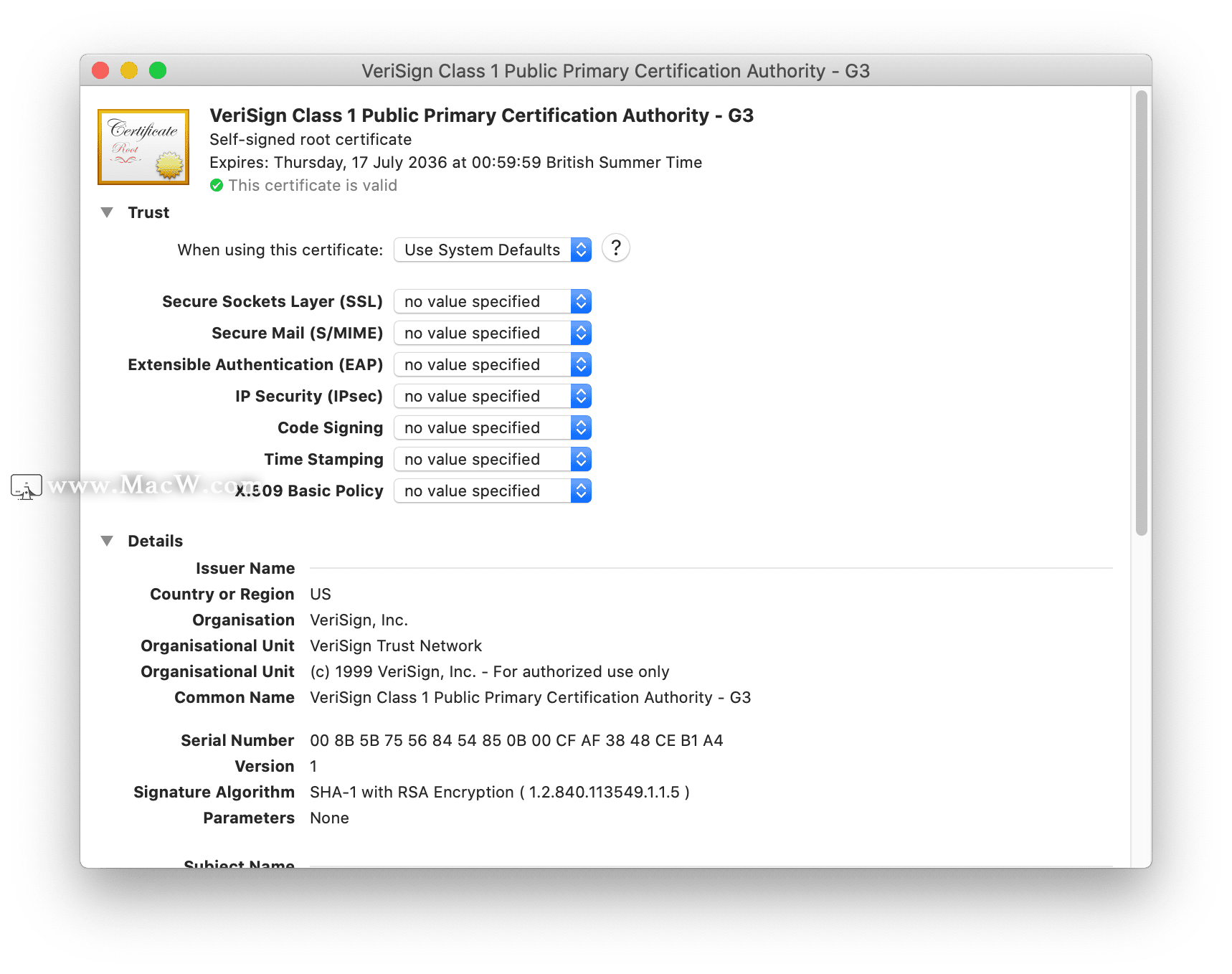
1.转到应用程序> 实用程序并启动钥匙串访问。
2.选择登录钥匙串。
3.选择侧边栏底部的证书。
您可以忽略单击它们时显示绿色勾号的证书 - 它们使用默认设置并且有效。如果单击任何证书时显示红色“X”,请右键单击该证书并选择“删除”。下次需要时将重新下载该证书。
要使用自定义设置编辑证书的设置,请查找其图标中在蓝色圆圈中带有白色十字的证书。
1.双击证书以打开其设置。
2.单击信任旁边的箭头。
3.使用下拉菜单进行调整。
4.关闭窗口。
5.完成后退出钥匙串访问。
删除有问题的证书
如果您无法调整导致问题的证书的设置,则可以将其删除。下次需要时将再次下载该证书。
下次看到错误时,请记下证书的名称。然后按照我们的描述启动 "钥匙串访问" 并按照上述步骤操作。
您应该只对登录钥匙串中的证书执行此操作。切勿删除系统根目录中的证书,因为这可能会导致 macOS 出现严重问题。
Mac 上的无效证书错误可以采取多种措施来修复它,但是请记住只能编辑或删除登录钥匙串中的证书,而不是称为系统根的证书,更改该钥匙串中的证书可能会导致更多问题。
以上就是MacW小编为大家带来的“Mac浏览器提示安装证书错误,如何修复 Mac 上的无效证书错误”,本文关键词:“此服务器的证书无效,安全证书错误的解决办法,Mac”,链接:“https://www.macw.com/news/1577.html”,转载请保留。
